有小伙伴反应说自己电脑win10进入屏保就不动了,重启后也无法解决,卡住不知道要怎么办?今天小编就教下大家win10进入屏保就不动了的解决方法,进入win10安全模式调整。希望能帮到大家。
具体操作步骤如下:
1、启动计算机,启动到Win10开机LOGO时就按住电源键强制关机,重复步骤3次左右启动后出现“选择一个选项”,或修复计算机界面;
2、点击【疑难解答】-【高级选项】-【启动设置】,点击【重启】按钮;
3、重启后选择“4”(按下F4)进入安全模式;
4、安全模式下Win+R键 输入msconfig 点击确定;

5、切换到【常规】选卡, 选择【正常启动】。

6、切换到服务选项卡下,选择隐藏所有micrisoft服务,然后点击全部禁用---确定。
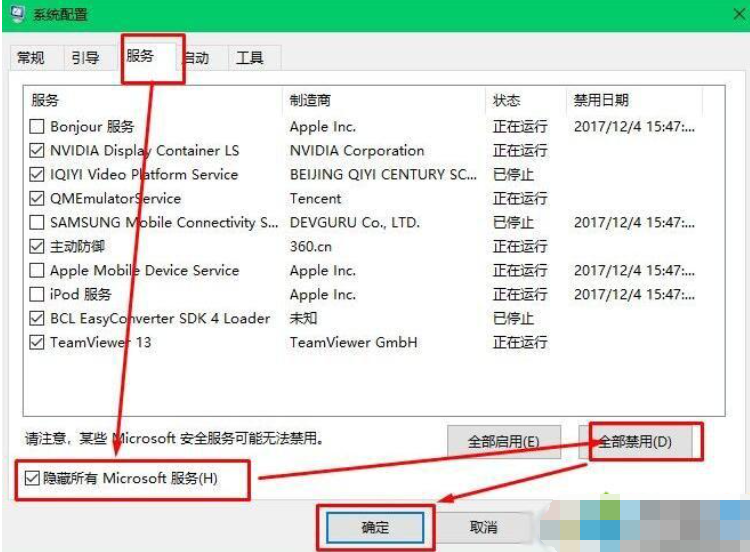
7、重启电脑即可正常进入Win10系统。
以上便是win10进入屏保就不动了解决方法了,希望能帮到大家。